
С ростом технологий растет и объем потенциальных новых ошибок, которые рано или поздно настигают каждого пользователя. Среди самых часто встречаемых проблем, можно выделить ситуацию, когда по той или иной причине ноутбук не видит вай фай или не подключается к нему.
Однако, какие же, все-таки причины этого явления и, главное, как решить данный сбой? Об этом вы узнаете ниже.
Неверный пароль
Многократное введение неверного пароля для беспроводной сети – это самая простая причина получить отказ в доступе к Wi-Fi. Чтобы исправить данный казус, внимательно проверьте вводимый пароль.
Уточните, что используете верную раскладку клавиатуры и четко вписываете все необходимые символы в нужном порядке. Не лишним будет спросить у членов семьи или сожителей, не меняли ли они код доступа.
Кроме того, стоит удостовериться в том, что запрашиваемая сеть именно ваша. В предложенных вариантах подключения может быть множество актуальных Wi-Fi соединений. Не исключается также и то, что Вам попадутся идентичные по названию сети.
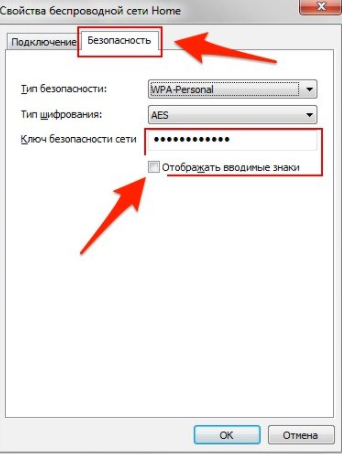
Сброс параметров Wi-Fi соединения
Если первый вариант пройден, а вопрос как включить вай фай на ноутбуке все еще действительный, и требует решения – есть другой метод. Он такой же простой, как и первый, однако не менее эффективный.
Для решения проблемы с доступом к Wi-Fi можно попробовать сбросить настройку конфигурации с сетью. Это осуществляется путем выбора функции "забыть" сеть. После данной процедуры необходимо заново подключиться и проверить работоспособность Интернета.
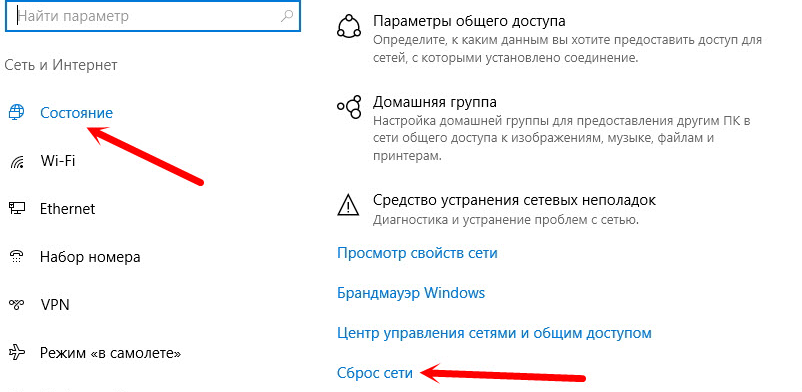
Перезагрузка адаптера беспроводной сети
Осуществляется она по следующему алгоритму:
- Вызов окна команд при помощи комбинации клавиш Win+R;
- Инициализация команды ncpa.cpl при помощи появившегося окна;
- Выбор в списке нужного беспроводного соединения и отключение его (клик правой кнопкой мыши – "Отключить");
- Включить соединение (клик правой кнопкой мыши – "Подключить").

В итоге вы принудительно перезапустите адаптер, и вопрос как настроить вай фай решится. В противном случае можно также попробовать перевести устройство в режим полета. Делается это при помощи специальной кнопки на клавиатуре ноутбука или же через область уведомлений операционной системы Windows.
Проверка драйверов адаптера
В случаях, когда проблема появилась внезапно, и до этого никаких проблем с подключением не наблюдалось, можно попробовать проверить работоспособность драйвера адаптера беспроводной связи, а затем "откатить" его к моменту нормального функционирования.
Для этого:
- Находим диспетчер устройств (клик правой кнопки мыши по контекстному меню "Пуск").
- Заходим в свойства адаптера беспроводной связи. Их можно найти в разделе "Сетевые адаптеры". Для вызова свойств нужного устройства – кликнуть дважды по имени и воспользоваться предложенным меню.
- Выбираем кнопку "Откатить".
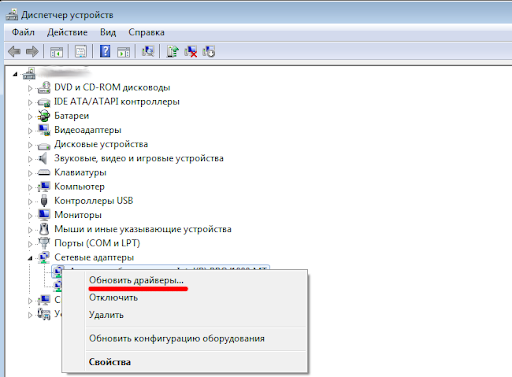
Если ошибка в работе вай фай появилась после свежей установки операционной системы или же новых автоматических обновлений, можно попробовать скачать драйвер для адаптера беспроводной сети вручную. Сделать это реально при помощи другого устройства, например телефона, а потом необходимо скопировать его на ноутбук со сбоем.
Но, желательно устанавливать программное обеспечение только с проверенных ресурсов и сайтов. Пользуйтесь только актуальными версиями драйверов.
Прочие ответы на вопрос как подключить вай фай:
- Проверьте работоспособность самой сети. Возможно, проблема в провайдере или источнике беспроводного соединения (роутере).
- Если к Wi-Fi не удается подключиться и с других устройств – проверьте параметры роутера. Попробуйте сбросить его до заводских настроек и начните эксплуатацию с нуля.
- Отключите сторонние антивирусы или другие блокирующие программы. Или лучше, полностью удалите на момент проверки работы с беспроводной сетью.
- Откатите изменения в конфигурации операционной системы с целью оптимизации работы компьютера. Возможно, случайное отключение важной службы, которая является причиной ошибки с доступом к Wi-Fi.
- Проведите диагностику встроенными методами операционной системы. Редко, но бывают случаи, когда это средство исправляет ошибки с Wi-Fi.
- Проверьте устройство на наличие вирусов или любых других вредоносных программ, которые потенциально могут блокировать нормальную работу Интернета.

Ранее мы рассказывали, как отключить звонки с незнакомых номеров на самых разных устройствах.
Наши стандарты: Редакционная политика сайта Главред



